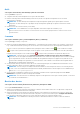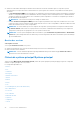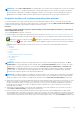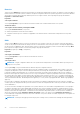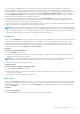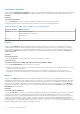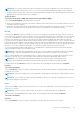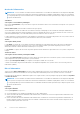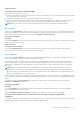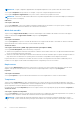Users Guide
Table Of Contents
- Dell OpenManage Server Administrator Version 8.4 Guide de l’utilisateur
- Table des matières
- Introduction
- Installation
- Mise à jour de composants système particuliers
- Storage Management Service (Service de gestion de stockage)
- Instrumentation Service
- Contrôleur d'accès à distance (RAC)
- Journaux
- Nouveautés de cette version
- Disponibilité des normes de gestion des systèmes
- Page d'accueil de Server Administrator
- Autres documents utiles
- Obtention d'une assistance technique
- Contacter Dell
- Configuration et administration
- Contrôle des accès basé sur des rôles
- Authentification
- Cryptage
- Attribution des privilèges d'utilisateur
- Ajout d'utilisateurs à un domaine sur les systèmes d'exploitation Windows
- Création d'utilisateurs Server Administrator sur les systèmes d'exploitation Red Hat Enterprise Linux et SUSE Linux Enterprise Server pris en charge
- Création d'utilisateurs avec des privilèges d'utilisateur
- Création d'utilisateurs avec des privilèges d'utilisateur privilégié
- Modification des privilèges d'utilisateur Server Administrator sur les systèmes d'exploitation Linux
- Création d'utilisateurs Server Administrator pour VMware ESXi 5.X et ESXi 6.X
- Désactivation de comptes d'invités et anonymes sur des systèmes d'exploitation Windows pris en charge
- Configuration de l'agent SNMP
- Configuration de l'agent SNMP sur les systèmes exécutant des systèmes d'exploitation Windows pris en charge
- Modification du nom de communauté SNMP
- Configuration de votre système pour envoyer des interruptions SNMP à une station de gestion
- Configuration de l'agent SNMP sur les systèmes exécutant un système d'exploitation Red Hat Enterprise Linux pris en charge
- Configuration du contrôle d'accès de l'agent SNMP
- Actions d'installation de l'agent SNMP de Server Administrator
- Modification du nom de communauté SNMP
- Configuration de votre système pour envoyer des interruptions à une station de gestion
- Configuration de l'agent SNMP sur les systèmes fonctionnant sous des systèmes d'exploitation SUSE Linux Enterprise Server pris en charge
- Actions d'installation SNMP de Server Administrator
- Activation de l'accès SNMP à partir d'hôtes distants
- Modification du nom de communauté SNMP
- Configuration de l'agent SNMP sur des systèmes exécutant les systèmes d'exploitation VMware ESXi 5.X et ESXi 6.X pris en charge
- Configuration de votre système pour envoyer des interruptions à une station de gestion
- Configuration du pare-feu sur les systèmes exécutant les systèmes d'exploitation Red Hat Enterprise Linux et SUSE Linux Enterprise Server pris en charge
- Utilisation de Server Administrator
- Ouverture et fermeture de session
- Ouverture d'une session Server Administrator sur le système local
- Connexion au système géré de Server Administrator — Utilisation de l'icône de bureau
- Connexion au système géré de Server Administrator — Utilisation du navigateur Web
- Ouverture d'une session Central Web Server
- Utilisation de l'ouverture de session Active Directory
- Connexion directe
- Configuration des paramètres de sécurité sur des systèmes exécutant un système d'exploitation Microsoft Windows pris en charge
- Page d'accueil de Server Administrator
- Utilisation de l’aide en ligne
- Utilisation de la page d'accueil Préférences
- Utilisation de l'interface de ligne de commande de Server Administrator
- Ouverture et fermeture de session
- Services Server Administrator
- Gestion de votre système
- Gestion des objets de l'arborescence du système/module de serveur
- Objets de l'arborescence du système de la page d'accueil de Server Administrator
- Gestion des préférences : Options de configuration de la page d'accueil
- Utilisation de Remote Access Controller
- Affichage des informations de base
- Configuration du périphérique d'accès à distance pour utiliser une connexion LAN
- Configuration du périphérique d'accès à distance pour utiliser une connexion par port série
- Configuration du périphérique d'accès à distance pour utiliser une communication série sur le LAN
- Configuration supplémentaire pour iDRAC
- Configuration des utilisateurs du périphérique d'accès à distance
- Définition des alertes de filtre d'événements sur plateforme
- Journaux de Server Administrator
- Définition d'actions d'alerte
- Définition d’actions d’alerte pour les systèmes exécutant les systèmes d’exploitation Red Hat Enterprise Linux et SUSE Linux Enterprise Server pris en charge
- Définition des actions d’alerte sous Microsoft Windows Server 2008
- Définition de l'action d'alerte Exécuter l'application sous Windows Server 2008
- Messages d'alertes de filtre d'événements sur plateforme du contrôleur BMC/iDRAC
- Dépannage
- Questions fréquemment posées
REMARQUE : Si un système sur lequel une mémoire de rechange est activée perd sa redondance, il n'est pas certain de pouvoir
déterminer quel module de mémoire est en cause. Si vous ne pouvez pas déterminer quelle barrette DIMM vous devez remplacer,
consultez l'entrée de journal switch to spare memory bank detected (passer à la mémoire de rechange détectée) du journal système
ESM pour découvrir quel module de mémoire est défaillant.
Gestion des alertes
Sous-onglets : Alert Actions | SNMP Traps (Actions d'alerte | Interruptions SNMP)
Sous l'onglet Alert Management (Gestion des alertes), vous pouvez :
● Afficher tous les paramètres actuels des actions d'alerte et définir les actions d'alerte à effectuer si un module de mémoire renvoie une
valeur d'avertissement ou de panne.
● Afficher les seuils d'alertes d'interruptions SNMP et définir les niveaux des seuils d'alerte des modules de mémoire. Les interruptions
sélectionnées sont déclenchées si le système génère un événement correspondant au niveau de gravité sélectionné.
Réseau
Cliquez sur l’objet Réseau pour gérer les cartes NIC du système. Server Administrator surveille l’état de chaque carte NIC présente sur
votre système afin de garantir une connexion à distance continue. Server Administrator signale les fonctionnalités FCoE et iSoE des cartes
NIC. En outre, les détails de l’association de la carte NIC sont communiqués s’ils sont déjà configurés sur le système. Deux cartes NIC
physiques ou plus peuvent être regroupées en une seule carte NIC logique, à laquelle un administrateur peut attribuer une adresse IP.
L’association peut être configurée à l’aide d’outils de fournisseurs de cartes NIC. Par exemple, Broadcom — BACS. Si l’une des cartes NIC
physiques tombe en panne, l’adresse IP reste accessible car elle est liée à la carte NIC logique plutôt qu’à une seule carte NIC physique. Si
l’interface de groupe est configurée, les propriétés détaillées du groupe s’affichent. La relation entre les cartes NIC physiques et l’interface
de groupe, et vice versa, est également communiquée, si ces cartes NIC physiques font partie de l’interface de groupe.
Sur le système d'exploitation Windows 2008 Hypervisor, Server Administrator ne signale pas les adresses IP des ports NIC physiques
utilisés pour attribuer une adresse IP à une machine virtuelle.
REMARQUE :
L'ordre dans lequel les périphériques sont détectés ne correspondra pas nécessairement à celui des ports physiques
du périphérique. Cliquez sur le lien hypertexte sous Nom de l'interface pour afficher les informations sur la carte réseau.
Dans le système d’exploitation ESXi, le périphérique réseau est considéré comme un groupe. Par exemple, l’interface Ethernet virtuelle
utilisée par la console de services (vswif) et l’interface réseau virtuelle qui est utilisée par le périphérique vmknic sur ESXi.
REMARQUE :
Server Administrator prend uniquement en charge l’inventaire des interfaces réseau physiques et leurs
propriétés. Server Administrator ne prend pas en charge l’inventaire des interfaces logiques comme VLAN et Bonded.
La fenêtre d’action de l’objet Réseau peut comporter l’onglet suivant, selon les privilèges de groupe de l’utilisateur : Propriétés.
Propriétés
Sous-onglet : Informations
Sous l’onglet Propriétés, vous pouvez afficher les informations relatives aux interfaces NIC physiques, ainsi qu’aux interfaces de groupe,
installées sur votre système.
REMARQUE :
Dans la section Adresses IPv6, Server Administrator affiche uniquement deux adresses, en plus de l’adresse locale du
lien.
REMARQUE : Sur les systèmes exécutant les systèmes d’exploitation Linux avec les versions de noyau antérieure à 3.10, la vitesse
de l’interface d'équipe n’est pas affichée.
Ports
Cliquez sur l’objet Ports pour gérer les ports de externes de votre système. Server Administrator surveille l’état de chaque port externe
présent sur votre système.
REMARQUE : Les ports USB CMC connectés à des serveurs lames ne sont pas énumérés par Server Administrator.
La fenêtre d’action de l’objet Ports peut avoir l’onglet suivant, selon les privilèges de groupe de l’utilisateur : Propriétés.
Sous-onglet : Informations
Propriétés
Sous l’onglet Propriétés, vous pouvez afficher les informations sur les ports internes et externes de votre système.
Services Server Administrator
47